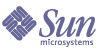
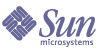
| |
| Sun Java Enterprise System 2003Q4 部署範例系列:評估方案 | |
第 7 章
配置代理認證本章說明如何配置代理認證的 Portal Desktop、訊息傳送服務以及行事曆服務。
本章包含以下各節:
關於代理認證預設的 Portal Desktop 包含郵件和行事曆通道,連結到由 Messaging Server 和 Calendar Server 提供的服務。每次使用者重新整理 Portal Desktop,郵件和行事曆通道會連接到各自的後端服務並擷取郵件和行事曆資訊。
配置這些通道的代理認證可於 Portal Desktop 中,完整顯示郵件和行事曆資訊。也可以供使用者直接從 Portal Desktop 上啟動 Messenger Express 和 Calender Express。
若要啟用代理認證,您必須執行下列配置:
代理伺服器使用者帳號代表一般使用者,作為信任代理程式。Messaging Server 和 Calendar Server 中的代理伺服器使用者帳號可提供一般使用者認證,而無須驗證一般使用者密碼。
當您以 Portal Server Mail 和 Calendar 通道 SSO 配接卡範本註冊代理伺服器使用者的名稱和密碼時,存取 Portal Desktop 的一般使用者可以從桌面啟動郵件和行事曆服務,無須再次登入。
為代理認證配置 Portal 行事曆通道若要啟用範例 Portal Calendar 通道的代理認證,請透過 Identity Server 主控台配置 SSO 配接卡服務。
若要配置 SSO 配接卡服務的 Portal 行事曆通道
- 使用網頁瀏覽器,開啟此 URL:
http://allinone.example.com:81/portal/
開啟「Identity Server 登入」頁。
- 在「Identity Server 登入」頁中輸入下列值:
- 按一下「服務配置」標籤。
顯示 Identity Server 服務。
- 在左窗格中向下捲動。找到 SSO 配接卡,然後按 SSO 配接卡名稱後的箭號。
更新顯示。右窗格會顯示 SSO 配接卡服務的特性。您的顯示內容應該如圖 7-1 類似。
圖 7-1 SSO 配接卡特性
- 編輯 SUN-ONE-CALENDAR 配置特性。在「全域特性」中找出「SSO 配接卡範本」欄位。按一下包含 SUN-ONE-CALENDAR 配置特性的行。於圖 7-1 中選取此行。
可編輯的行副本顯示於「全域特性」清單下的可編輯欄位中。使用此可編輯欄位來編輯文字:
提示
使用文字編輯器進行變更。前往特性清單下的可編輯欄位,選取整個特性字串。在選取的特性字串上按滑鼠右鍵並選擇「複製」。
將文字貼到文字編輯器視窗上,進行步驟 5 所描述的變更。
- 尋找 merge=host&。變更值為 default=host&。
- 尋找 merge=port&。變更值為 default=port&。
- 尋找 merge=clientPort&。變更值為 default=clientPort&。
- 尋找 enableProxyAuth=false&。變更值為 enableProxyAuth=true&。
- 尋找 proxyAdminUid=[PROXY-ADMIN-UID]&。變更值為 proxyAdminUid=calmaster&。
- 尋找 proxyAdminPassword=[PROXY-ADMIN_PASSWORD]&。變更值為 proxyAdminPassword=password&。
- 尋找 userAttribute=uid。變更值為 userAttribute=uid&。
在尾端加上 &。
- 將下列名稱/值成對項目加入至特性字串的尾端:
host=allinone.example.com&
clientPort=89&
port=89最後項目尾端沒有 &。
提示
使用文字編輯器進行步驟 5 中描述的變更後,請選擇編輯器中的文字並複製之。將文字貼到 Identity Server 主控台視窗的可編輯欄位中。
- 在可編輯欄位中編輯文字後,按一下「新增」。
新增行到「配接卡 SSO 範本」欄位中。注意原始行並未變更或刪除。
- 找出原始參數行並按「移除」。
原始行隨即被刪除。
- 按一下「儲存」以套用您的變更。
為代理認證配置 Portal 郵件通道若要啟用範例 Portal Mail 通道的代理認證,請透過 Identity Server 主控台配置 SSO 配接卡服務。
若要配置 SSO 配接卡服務的 Portal 郵件通道
- 編輯 SUN-ONE-MAIL IMAP 配置特性。在「全域特性」中,按一下包含 default|imap:///?configName=SUN-ONE-MAIL 配置特性的項目。
可編輯的項目副本顯示於「全域特性」清單下的可編輯欄位中。編輯可編輯欄位中的文字:
提示
使用文字編輯器進行變更。前往特性清單下的可編輯欄位,選取整個特性字串。在選取的特性字串上按滑鼠右鍵並選擇「複製」。
將文字貼到文字編輯器視窗上,進行步驟 1 所描述的變更。
- 尋找 merge=host&。變更值為 default=host&。
- 尋找 merge=clientPort&。變更值為 default=clientPort&。
- 尋找 enableProxyAuth=false&。變更值為 enableProxyAuth=true&。
- 尋找 proxyAdminUid=[PROXY-ADMIN-UID]&。變更值為 proxyAdminUid=admin&。
- 尋找 proxyAdminPassword=[PROXY-ADMIN_PASSWORD]&。變更值為 proxyAdminPassword=password&。
- 尋找 default=domain。變更值為 default=domain&。
在尾端加上 &。
- 將下列名稱/值成對項目加入至特性字串的尾端:
host=allinone.example.com&
clientPort=88最後項目尾端沒有 &。
提示
使用文字編輯器進行步驟 1 中描述的變更後,請選擇編輯器中的文字並複製之。將文字貼到 Identity Server 主控台視窗的可編輯欄位中。
- 在可編輯欄位中編輯文字後,按一下「新增」。
新增行到「配接卡 SSO 範本」欄位中。注意原始行並未變更或刪除。
- 找出原始參數行並按「移除」。
原始行隨即被刪除。
- 按一下「儲存」以套用您的變更。
- 導覽至 Sun ONE Application Server 目錄:
cd /var/opt/SUNWappserver7/domains/domain1/server1/bin
- 暫停並重新啟動 Application Server:
./stopserv
./startserv
重新啟動 Application Server 也會重新啟動 Portal Server。
配置代理認證的 Messaging Server若要配置代理認證的 Messaging Server
- 導覽至 Sun ONE Messaging Server 目錄:
cd /opt/SUNWmsgsr/sbin
- 為郵件配置執行下列 configutil 指令。
./configutil -o store.admins admin
su mailsrv
./configutil -o service.http.allowadminproxy -v yes
第一個 configutil 指令可讓管理使用者 ID 管理 Messaging Server 郵件儲存。郵件儲存包含一個特別 Messaging Server 實例的使用者信箱。第二個 configutil 指令啟用管理代理認證。
- 停止 Sun ONE Messaging Server。
./stop-msg
- 重新啟動 Sun ONE Messaging Server。
./start-msg
配置代理認證的 Calendar Server若要配置代理認證的 Calendar Server
- 將目錄變更為 Calendar Server 目錄:
cd /etc/opt/SUNWics5/config
- 編輯 /ics.conf 檔案如下:
- 尋找 service.http.allowadminproxy 參數。確定此參數不做註釋。確認值已設為「yes」:
service.http.allowadminproxy=「yes」
- 尋找 service.admin.calmaster.userid 參數。確定此參數不做註釋。確認值已設為 calmaster:
service.admin.calmaster.userid=「calmaster」
- 尋找 service.admin.calmaster.cred 參數。確定此參數不做註釋。確認值已設為 password。如果使用不同的密碼,記得取代您的密碼值。
service.admin.calmaster.cred=「password」
- 將目錄變更為 Sun ONE Calendar Server 目錄。
cd /opt/SUNWics5/cal/sbin
- 停止 Sun ONE Calendar Server。
./stop-cal
- 重新啟動 Sun ONE Calendar Server。
./start-cal
驗證代理認證此節中,您需要登入到 Portal Desktop 並確定您可以存取 Messenger Express 和 Calendar Express。
若要驗證代理認證
- 使用網頁瀏覽器,開啟此 URL:
http://allinone.example.com:81/portal
如此將開啟範例 Portal Desktop。
- 在範例 Portal Desktop 中,使用「會員登入」欄位登入。輸入下列值:
- 範例桌面更新。Calendar 和 Mail 通道顯示 Java Enterprise System 使用者的特性資訊。您的顯示內容應該如圖 7-2。
圖 7-2 範例 Portal Desktop
- 按一下「啟動行事曆」。
開啟 Calender Express 主視窗。如此可檢驗是否已經正確為 Sun ONE Calendar Server 配置代理認證。
- 按一下「啟動郵件」。
開啟 Messenger Express 主視窗。如此可檢驗是否已經正確為 Sun ONE Messaging Server 配置代理認證。
- 按一下「登出」。
您已經完成評估部署範例。